Webflow에서 WordPress로 마이그레이션하는 방법(6단계)
게시 됨: 2022-02-17Webflow는 사용자가 직관적인 비주얼 편집기로 전문적인 웹사이트를 만들 수 있도록 도와주는 사용자 친화적인 플랫폼입니다. 그러나 현재 사이트를 운영한 지 얼마 되지 않았다면 WordPress와 같은 보다 유연하고 고급 솔루션을 찾고 있을 수 있습니다.
Webflow에서 WordPress로의 마이그레이션은 특히 사이트에 많은 콘텐츠가 포함된 경우 어려운 작업처럼 느껴질 수 있습니다. 그러나 프로세스는 생각보다 간단하며 새 WordPress 사이트를 즉시 시작하고 실행할 수 있습니다.
이 게시물에서는 Webflow에서 WordPress로 이동하려는 이유에 대해 간략하게 설명하는 것으로 시작하겠습니다. 그런 다음 전체 마이그레이션 프로세스를 안내합니다.
시작하자!
Webflow에서 WordPress로의 전환을 고려해야 하는 이유
대부분의 올인원 웹 사이트 솔루션과 마찬가지로 Webflow를 사용하면 번거로움 없이 웹 사이트를 구축하고 시작할 수 있습니다. 웹사이트 빌더이자 호스팅 제공업체 역할을 합니다. 이것은 매우 편리하게 들리지만 약간 제한적으로 느껴질 수도 있습니다. 사이트의 모든 측면이 동일한 서비스에서 관리되기 때문에 새로운 기능을 추가하거나 콘텐츠를 최적화할 때 제한을 받을 수 있습니다.
WordPress와 같은 오픈 소스 콘텐츠 관리 시스템(CMS)을 사용하면 더 자유롭게 사용자 지정할 수 있습니다. Webflow에는 광범위한 앱과 위젯이 있지만 WordPress가 제공하는 풍부한 플러그인과 비교할 수 없습니다.
WordPress를 사용하면 웹 호스팅 및 예산도 제어할 수 있습니다. 쇼핑을 하고 웹사이트에 적합한 솔루션을 선택할 수 있습니다. 또한 WordPress 소프트웨어는 대부분의 사용 가능한 플러그인과 마찬가지로 무료입니다. 따라서 Webflow에서 WordPress로 마이그레이션하는 것도 웹사이트 비용을 줄이는 데 도움이 될 수 있습니다.
Webflow에서 WordPress로 마이그레이션하기 전에 고려해야 할 사항
블로그를 운영하든 전자상거래 상점을 운영하든 웹사이트 마이그레이션은 어렵고 시간이 많이 걸리는 작업처럼 보일 수 있습니다. 그러나 그 과정은 그리 오래 걸리지 않습니다. 또한 적절한 도구에 액세스할 수 있는 경우 마이그레이션을 직접 수행할 수 있습니다.
그러나 시작하기 전에 수행해야 할 몇 가지 작업이 있습니다. Webflow에서 WordPress로의 마이그레이션을 위한 몇 가지 필수 준비 사항을 살펴보겠습니다.
WordPress 웹 호스트 찾기
앞서 언급했듯이 WordPress를 사용할 때 가장 좋은 점 중 하나는 원하는 웹 호스트를 선택하는 것입니다. 따라서 귀하의 필요와 예산에 맞는 서비스를 선택할 수 있습니다.
저렴한 호스팅 서비스를 선택하고 싶을 수도 있지만 사이트에 관리되는 WordPress 호스팅을 고려하는 것이 좋습니다. 이 서비스는 일반적으로 다른 옵션보다 비쌉니다. 그러나 사이트 성능을 높이고 콘텐츠를 안전하게 유지하는 데 도움이 될 수 있습니다.
Kinsta에서는 다양한 예산에 맞는 다양한 호스팅 계획을 제공합니다. 관리형 WordPress 호스팅 서비스에는 다음과 같은 다양한 기능이 있습니다.
- 빠르고 쉬운 WordPress 설치
- 자동 일일 백업
- 해킹 및 맬웨어 제거
- 연중무휴 지원
- 무료 SSL 인증서
또한 모든 웹 호스트에서 무제한 무료 마이그레이션을 제공하여 스트레스 없이 이동할 수 있도록 도와줍니다. 또한 사용자 친화적인 개발 도구인 DevKinsta를 사용하여 첫 번째 WordPress 웹사이트를 디자인할 수 있습니다.
이상적으로는 마이그레이션을 시작하기 전에 새 호스팅 계정을 모두 설정해야 합니다. 이 준비는 프로세스를 조금 더 빠르게 하는 데 도움이 됩니다.
데이터 백업
마이그레이션 프로세스 중에 실제로 Webflow에서 WordPress로 콘텐츠를 이동하지 않는다는 점에 유의하는 것이 중요합니다. 컴퓨터에 사본을 다운로드한 다음 WordPress에 업로드하기만 하면 됩니다. 따라서 Webflow 사이트는 그대로 유지되므로 콘텐츠를 백업할 필요가 없습니다.
그러나 문제가 발생할 경우에 대비하여 백업을 수행하도록 선택할 수 있습니다. Webflow에 백업을 저장하려면 Command + Shift + S (Mac) 또는 Control + Shift + S (Windows)를 누르고 있으면 됩니다.
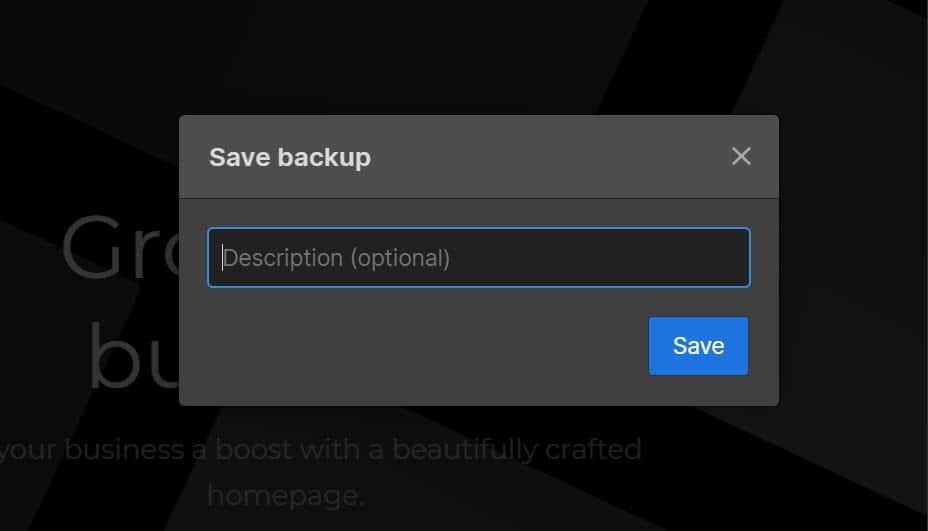
Webflow는 백업에 대한 설명을 입력하도록 요청합니다. 준비가 되면 저장 을 클릭합니다. 그런 다음 설정 > 백업 으로 이동하여 최신 복사본이 저장되었는지 확인할 수 있습니다.
Webflow에서 WordPress로 마이그레이션하는 방법(6단계)
이제 호스팅 계정을 설정하고 데이터를 백업했으므로 Webflow에서 WordPress로 콘텐츠를 이동할 차례입니다. 이 자습서에서는 새 사이트를 성공적으로 시작하는 데 도움이 되는 전체 마이그레이션 프로세스를 안내합니다.
1단계: WordPress 설정
첫 번째 단계는 WordPress를 설정하는 것입니다. 대부분의 웹 호스트는 호스팅 계정에서 액세스할 수 있는 원클릭 WordPress 설치를 계획과 함께 제공합니다. 이 기능은 일반적으로 몇 분 안에 프로세스를 완료하는 데 도움이 되는 설정 가이드와 함께 제공됩니다.
또는 WordPress.org에서 소프트웨어를 수동으로 다운로드할 수 있습니다.
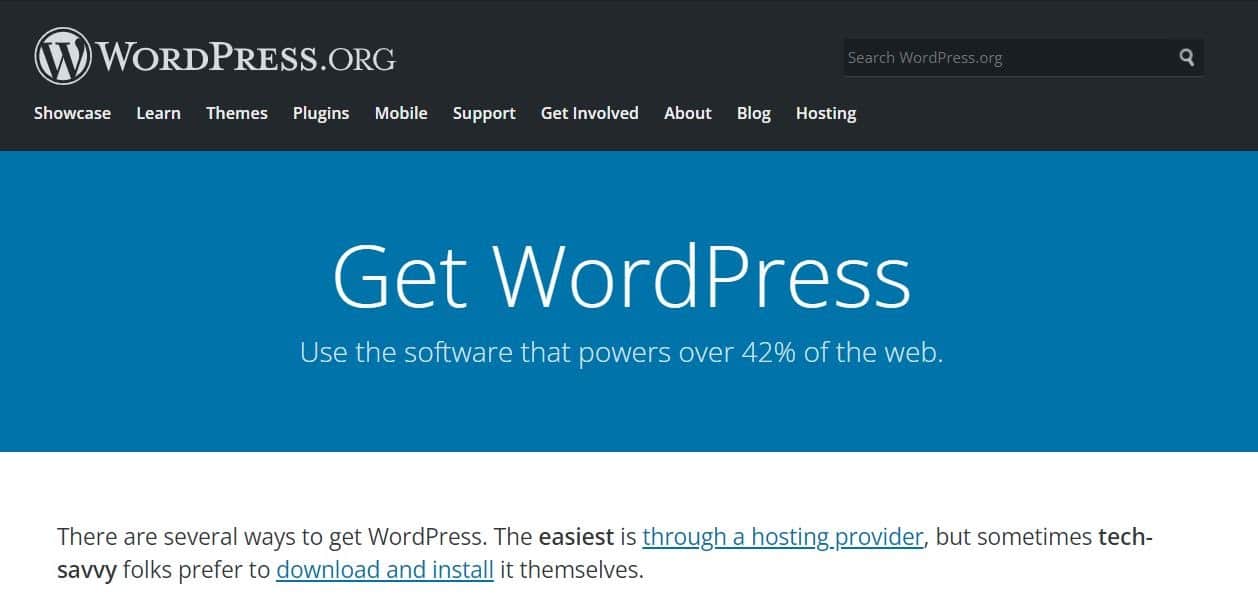
그런 다음 WordPress 파일을 서버에 업로드해야 합니다. 이 과정은 몇 분 정도 걸릴 수 있습니다. 준비가 되면 WordPress로 Webflow 내보내기를 진행할 수 있습니다.
2단계: Webflow에서 콘텐츠 내보내기
이제 WordPress를 설정했으므로 새 사이트의 콘텐츠를 준비할 수 있습니다. 다행히 Webflow를 사용하면 데이터를 매우 쉽게 내보낼 수 있습니다.
그러나 전체를 내보낼 수는 없습니다. Webflow에서 다운로드 가능한 콘텐츠에는 웹 페이지, 블로그 게시물, 텍스트, 포함된 블록, 갤러리 페이지 및 이미지가 포함됩니다.
콘텐츠를 내보내려면 Webflow 디자이너로 이동하여 CMS 컬렉션 패널을 클릭합니다. 여기에서 Webflow 서버의 모든 파일과 데이터를 볼 수 있습니다.
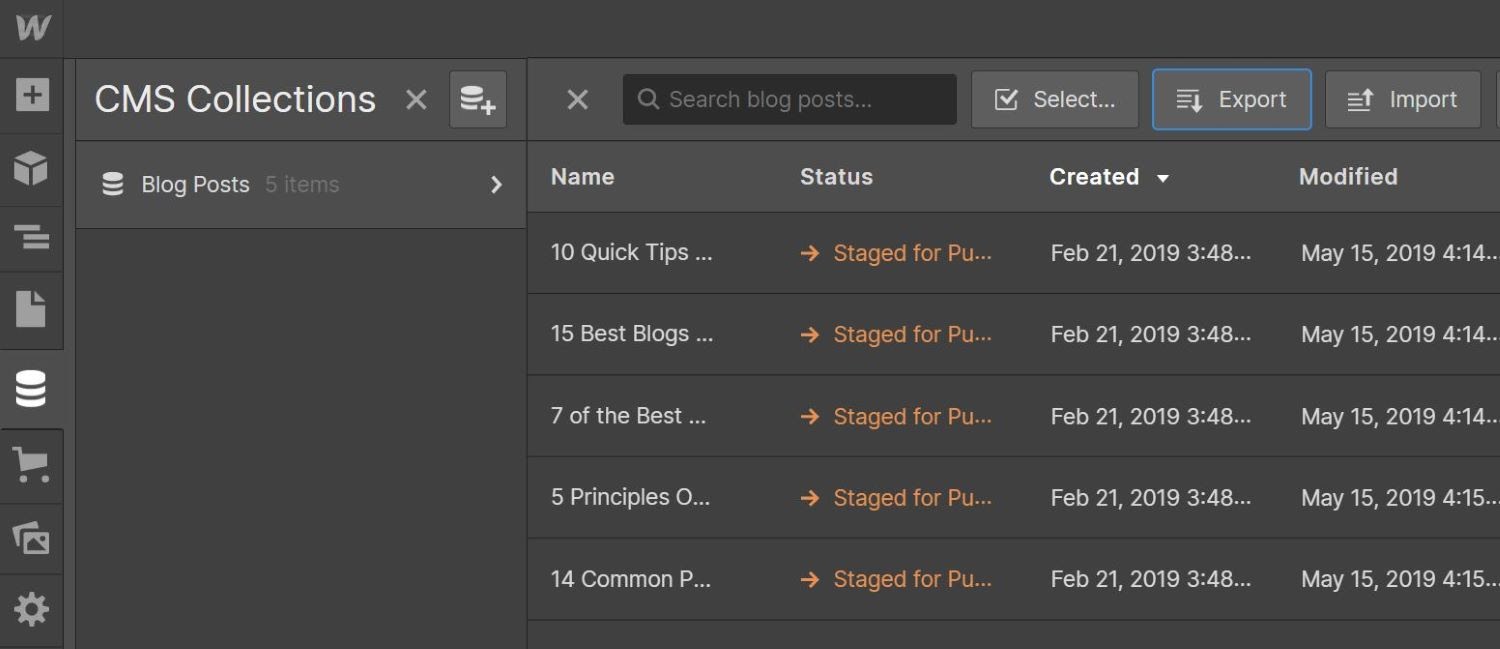
다운로드하려는 컬렉션(예: 블로그 게시물)을 선택하고 화면 상단 근처에 있는 내보내기 버튼을 클릭합니다. 콘텐츠가 .csv 파일로 컴퓨터에 다운로드됩니다. 내보내려는 다른 컬렉션에 대해 이 프로세스를 반복할 수 있습니다.
3단계: 콘텐츠를 WordPress로 가져오기
다음 단계는 Webflow 콘텐츠를 WordPress에 업로드하는 것입니다. CMS는 파일을 XML 형식으로 업로드할 수 있는 가져오기 도구와 함께 제공됩니다. 안타깝게도 Webflow에서는 콘텐츠를 CSV 파일로만 다운로드할 수 있습니다.
따라서 CSV 파일을 WordPress로 가져오려면 마이그레이션 플러그인을 사용해야 합니다. WP 모든 가져오기를 권장합니다.
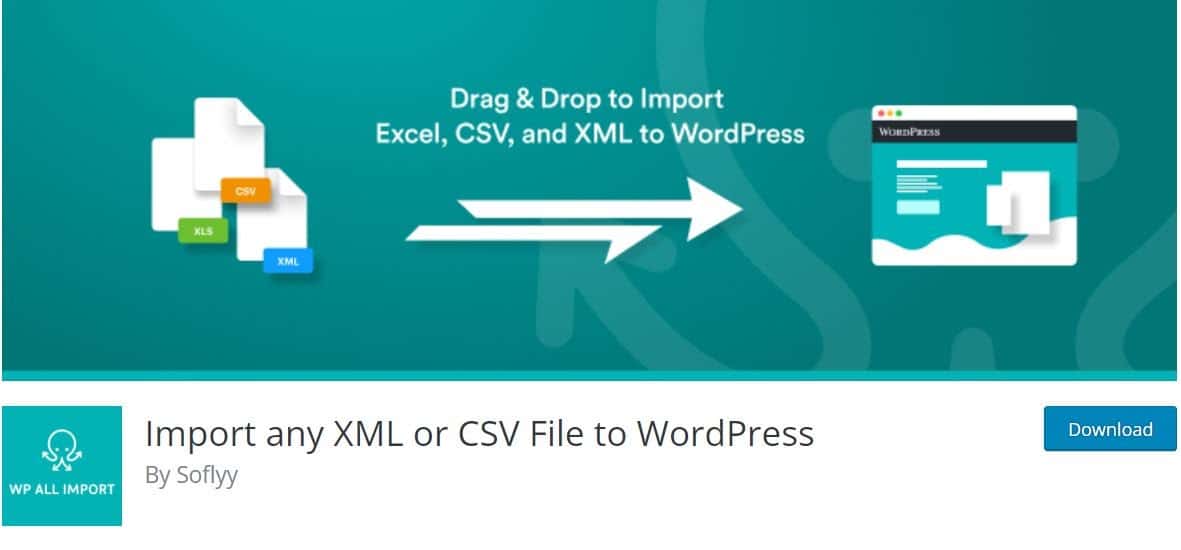
플러그인을 웹사이트에 추가하려면 WordPress 대시보드에서 플러그인 > 새로 추가 로 이동하고 검색창에서 도구를 찾으세요.
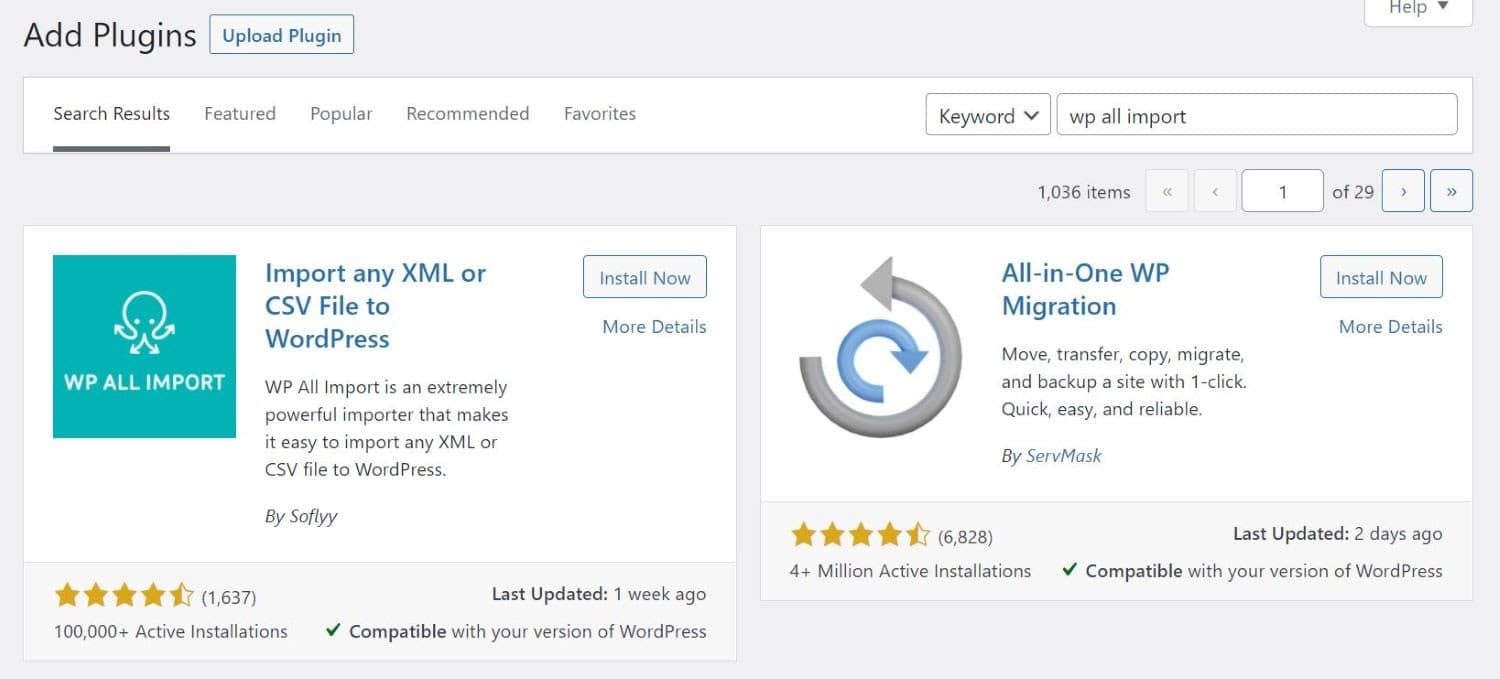
그런 다음 지금 설치 버튼을 클릭한 다음 활성화 를 클릭합니다. 플러그인이 활성화되면 모든 가져오기 > 새 가져오기로 이동합니다.
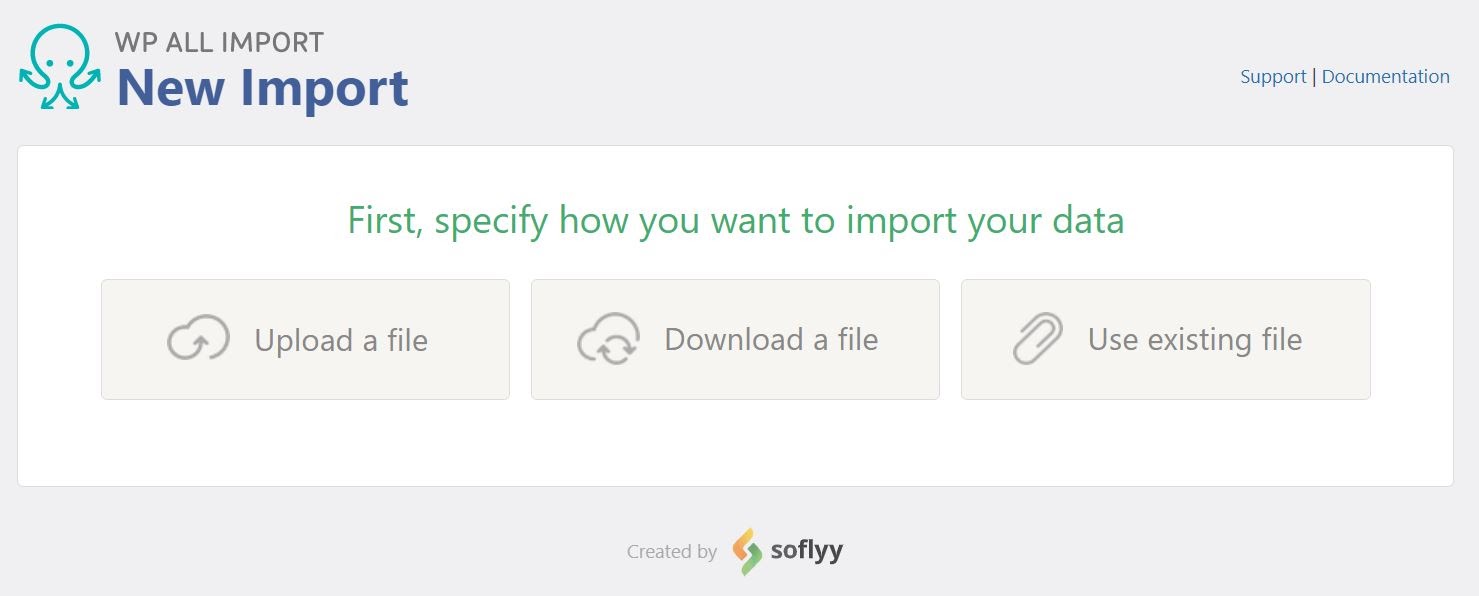
파일 업로드 옵션을 클릭한 다음 이전에 다운로드한 CSV 파일을 선택합니다. 그러면 플러그인이 가져오기 프로세스를 안내합니다.
이 자습서에서는 Webflow에서 블로그 게시물을 가져옵니다.
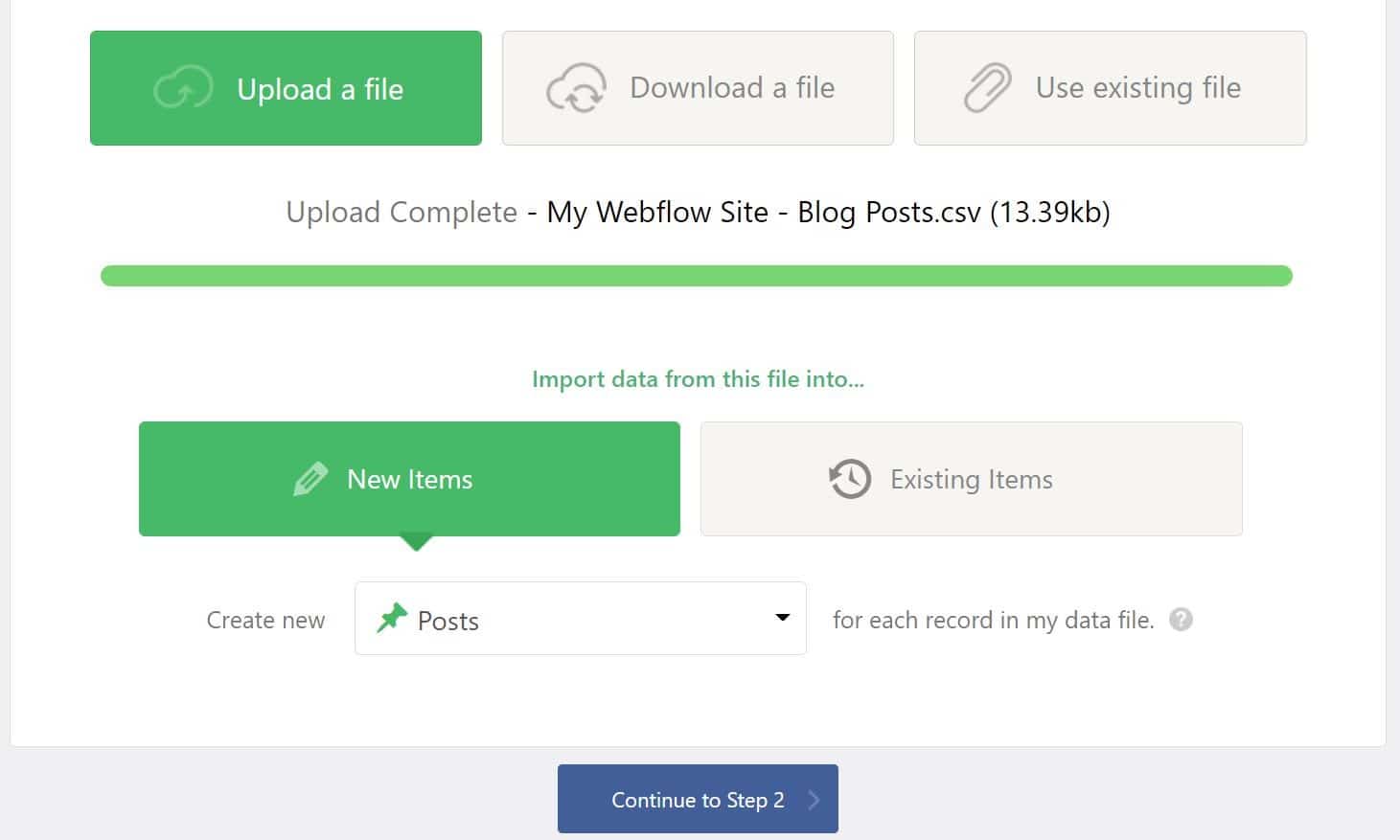
플러그인은 드래그 앤 드롭 인터페이스를 사용하여 요소를 올바른 필드로 드래그하도록 요청합니다.
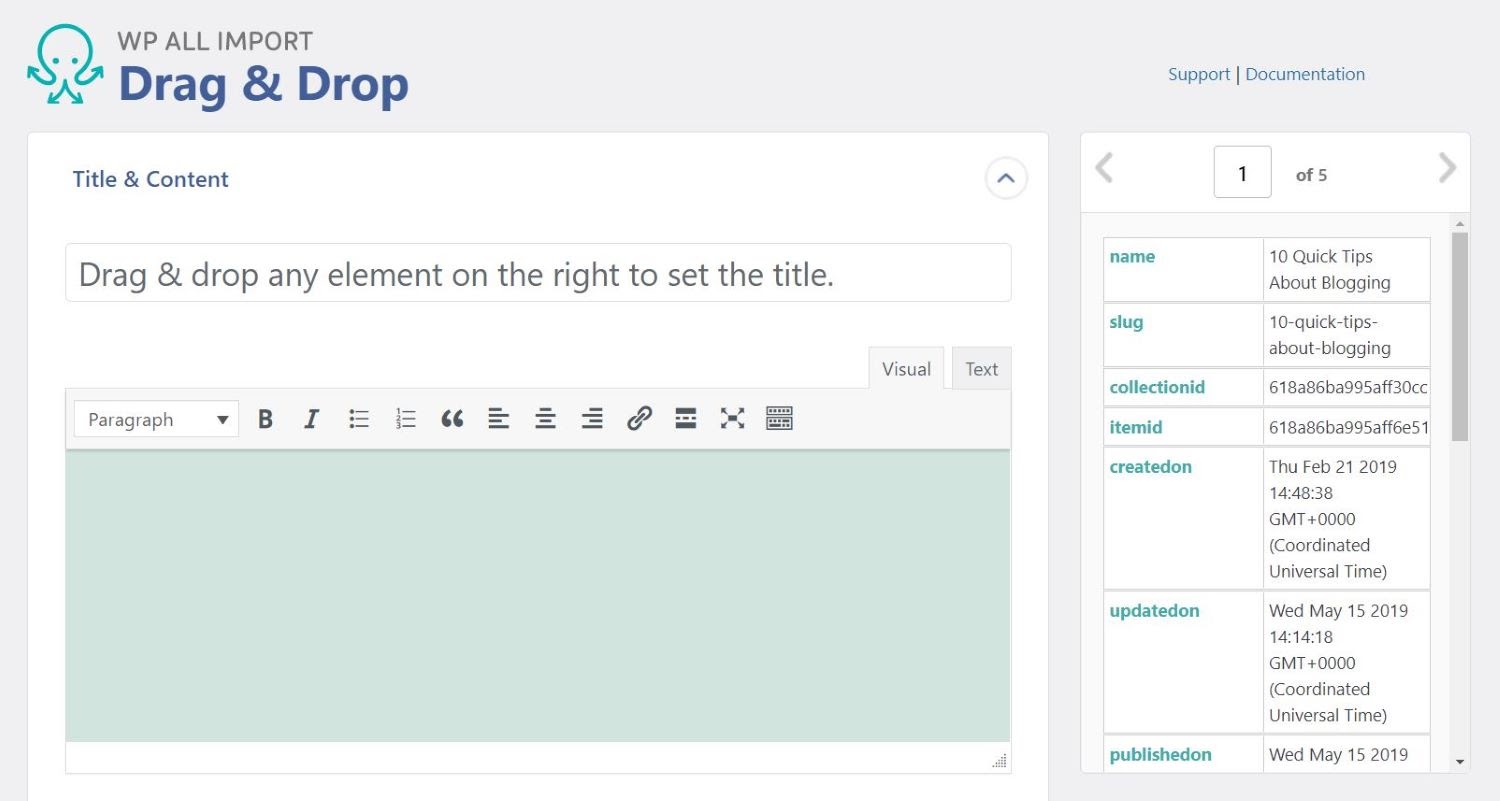
예를 들어, 게시물의 이름 (오른쪽에서)을 제목 필드로 드래그하고 게시물 본문 을 관련 영역으로 드래그해야 합니다. 카테고리 및 태그와 같은 분류를 추가하고 게시물 상태와 같은 기타 설정을 구성하는 옵션도 표시됩니다.
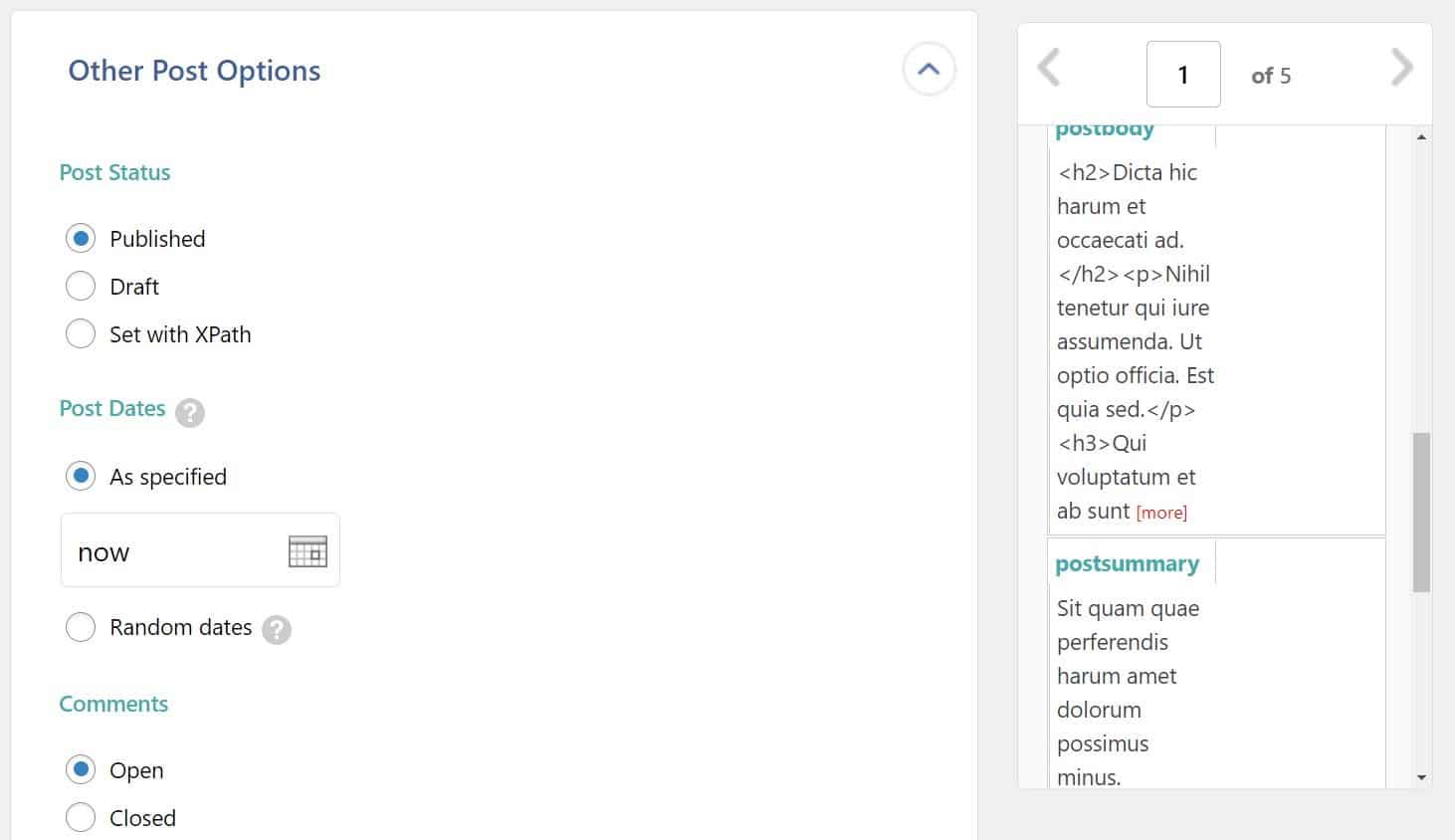
이러한 설정은 파일의 모든 게시물에 적용됩니다. 따라서 가져온 모든 게시물에 대해 프로세스를 반복할 필요가 없습니다.
다음으로 파일의 게시물에 대한 고유 식별자를 정의하라는 메시지가 표시됩니다. 자동 감지 버튼을 클릭하여 ID를 생성할 수 있습니다.
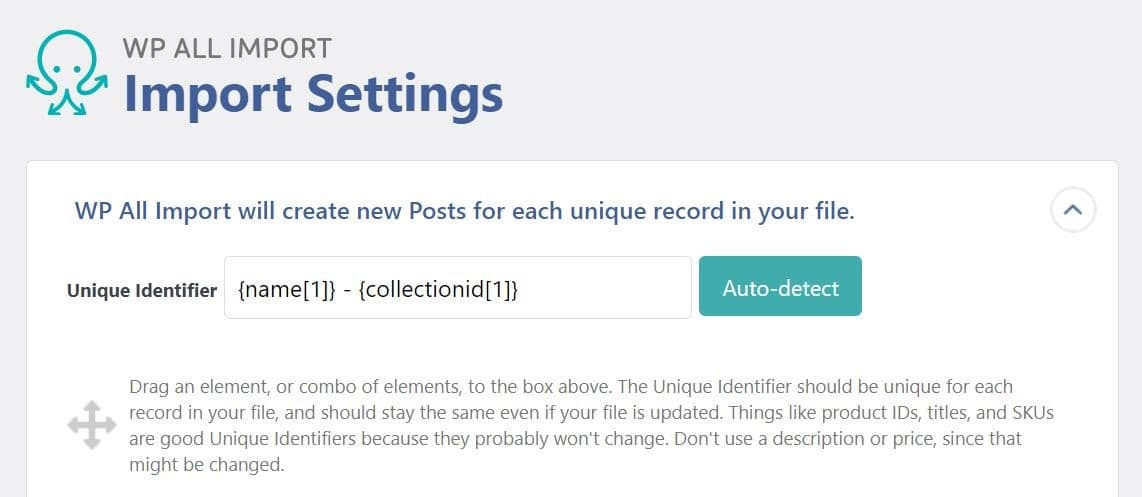
마지막으로 확인 및 가져오기 실행 버튼을 클릭하여 프로세스를 완료해야 합니다.
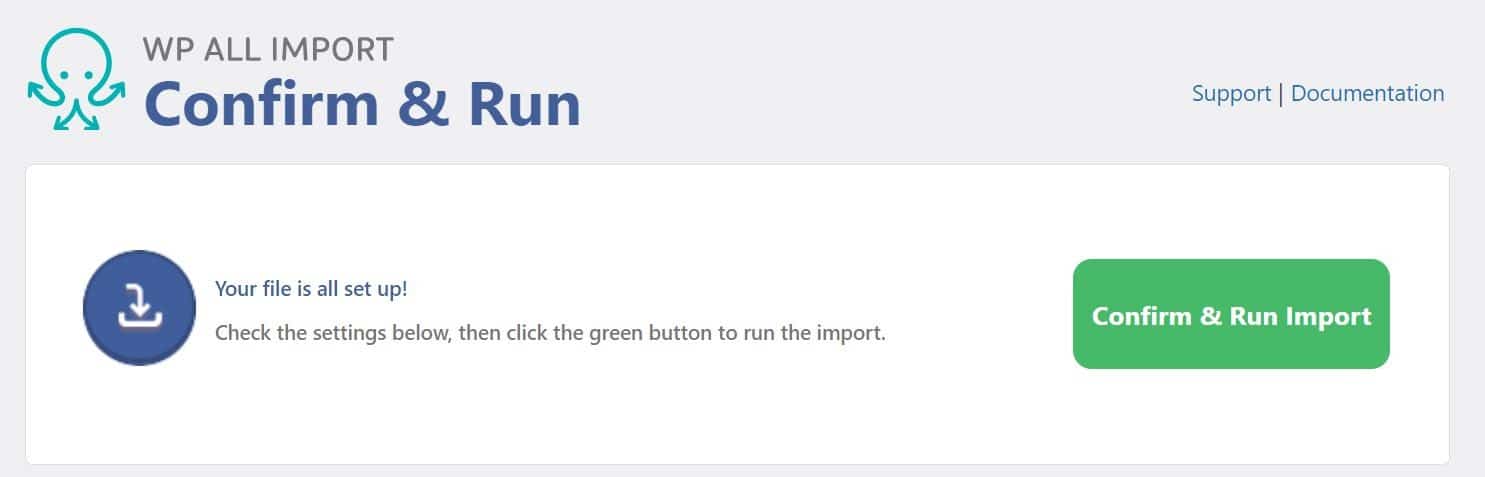
플러그인은 가져오기 프로세스가 완료되면 알려줍니다.
세계적 수준의 지원 팀과 함께 탁월한 WordPress 호스팅 지원을 경험하십시오! Fortune 500대 고객을 지원하는 동일한 팀과 채팅하십시오. 우리의 계획을 확인하십시오
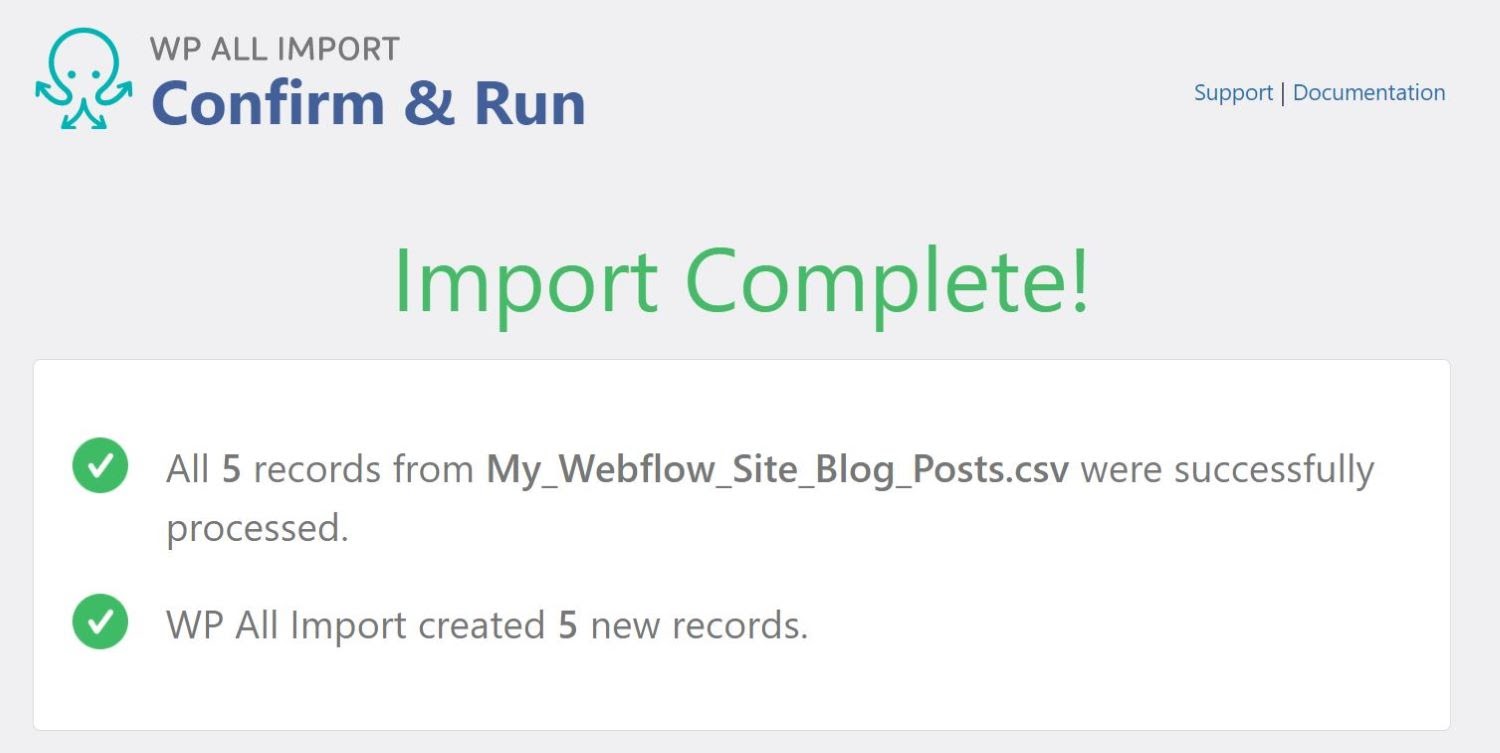
준비가 되면 대시보드에서 게시물 또는 페이지 로 이동하여 콘텐츠를 확인할 수 있습니다. 또한 다운로드한 다른 Webflow 파일에 대해 가져오기 프로세스를 반복해야 합니다.
WordPress는 Webflow와 같은 다른 플랫폼에서 이미지 자동 가져오기를 지원하지 않습니다. 따라서 그래픽을 수동으로 추가하거나 이미지 자동 업로드와 같은 플러그인을 사용해야 합니다.
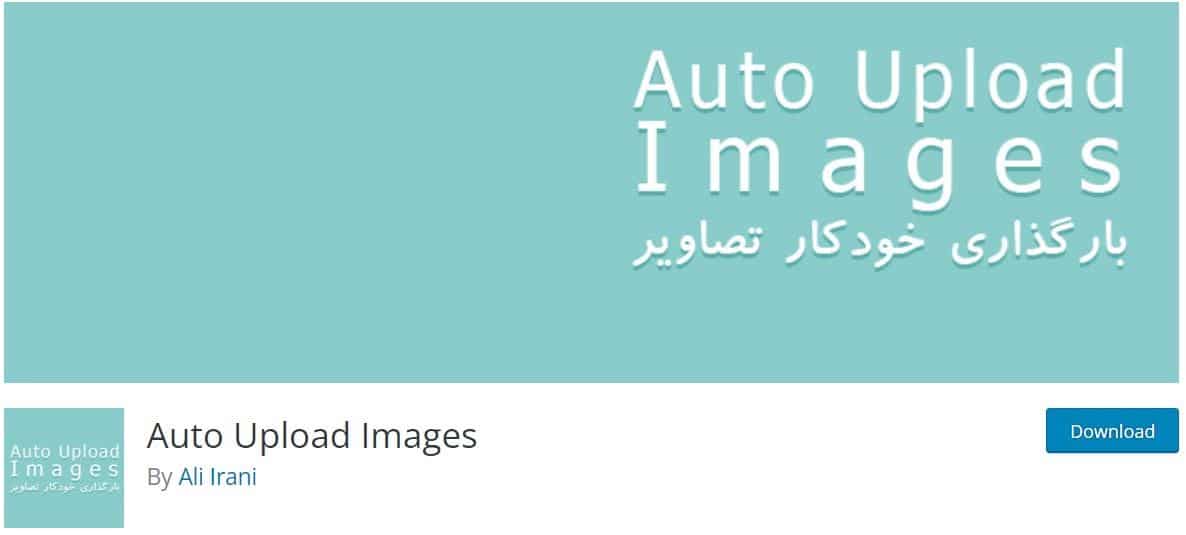
이 플러그인은 게시물과 페이지에서 이미지 URL을 찾습니다. 그런 다음 해당 그래픽을 다운로드하고 URL을 대체하여 WordPress에 업로드합니다.
4단계: WordPress 테마 선택
안타깝게도 Webflow 사이트의 디자인을 WordPress로 전송할 수 없습니다. 그러나 인기 있는 CMS는 선택할 수 있는 수천 개의 아름다운 테마를 제공합니다.
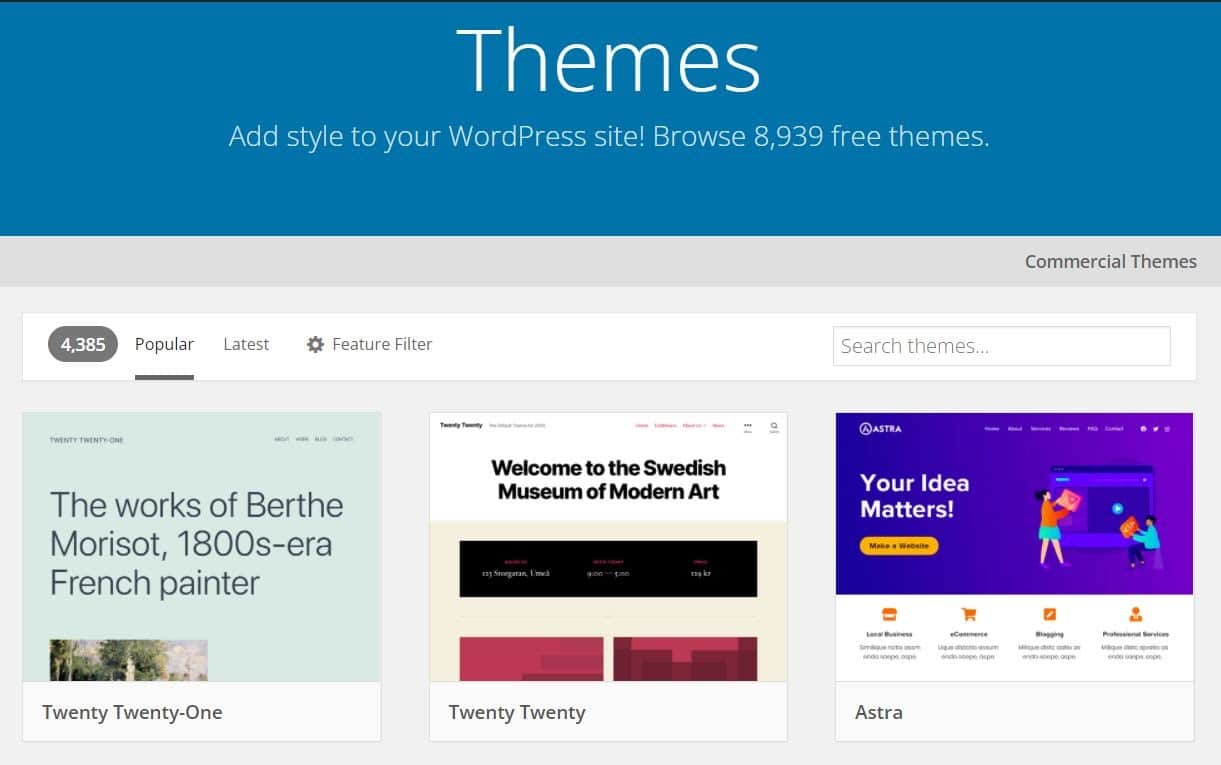
WordPress 테마는 사용자 정의가 가능하므로 필요에 맞게 수정할 수 있습니다. 또한 일부 유료 테마도 상당히 저렴할 수 있지만 대부분은 무료입니다.
WordPress 테마를 사용자 정의하고 다른 옵션을 시도하는 데 시간을 할애하는 것이 좋습니다. 그러나 반응형 디자인을 선택하는 것이 좋습니다. 이렇게 하면 콘텐츠가 모든 장치에서 멋지게 보이도록 하는 데 도움이 됩니다.
5단계: WordPress 영구 링크 구성
다음으로 WordPress 영구 링크를 구성해야 합니다. 사이트 URL의 구조를 정의합니다.
영구 링크에 액세스하려면 WordPress 대시보드에서 설정 > 영구 링크로 이동합니다.
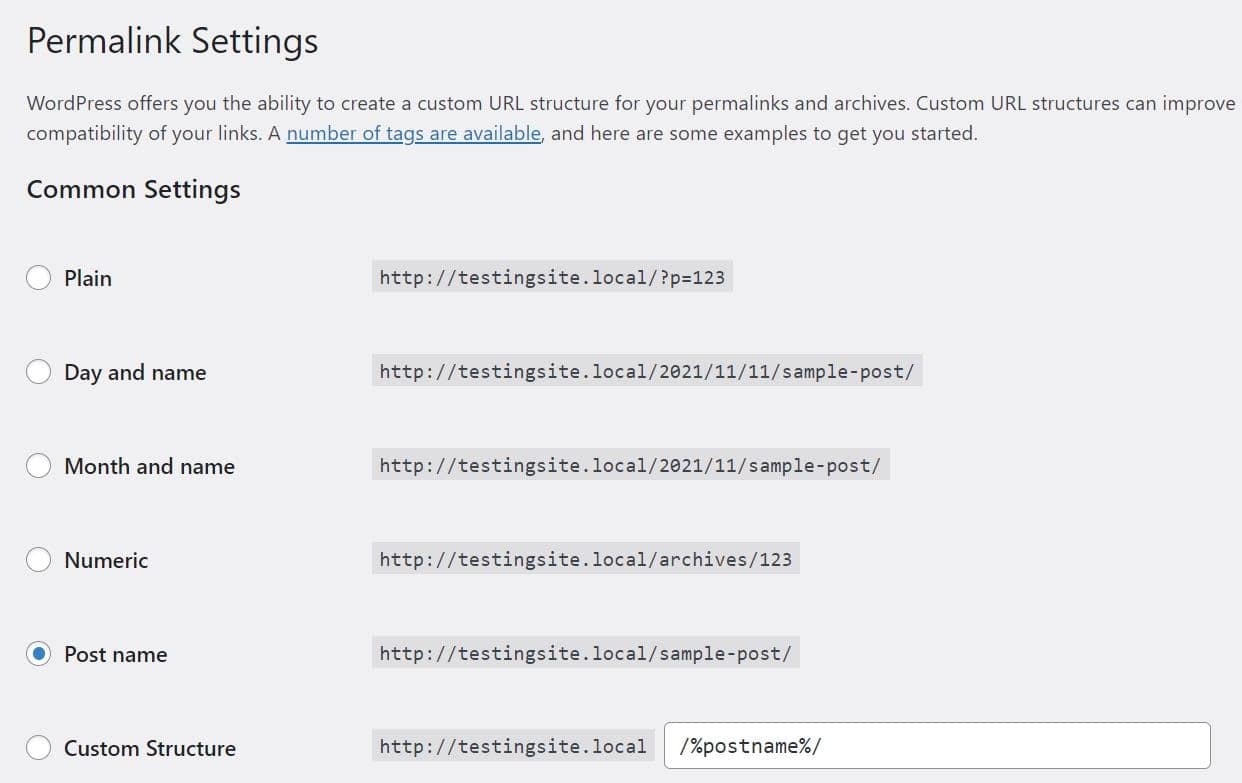
보시다시피 몇 가지 옵션이 있습니다. 게시물 이름 을 선택하는 것이 좋습니다. 이렇게 하면 URL이 도메인 이름과 특정 페이지 또는 게시물에 대해 설정한 슬러그로 구성됩니다. 짧고 깔끔한 URL을 사용하면 사이트의 SEO(검색 엔진 최적화)에 도움이 됩니다.
준비가 되면 변경 사항 저장 을 클릭합니다. 이제 마지막 단계로 넘어갈 수 있습니다.
6단계: 도메인을 WordPress로 지정
사이트를 WordPress로 가져왔지만 도메인(예: mysite.com)은 여전히 Webflow의 네임서버를 가리킵니다. 동일한 도메인을 유지하려면 도메인이 새 웹 호스트의 서버를 가리키도록 DNS 설정을 업데이트해야 합니다.
호스팅 계정에서 호스트의 네임서버를 찾을 수 있습니다. 일반적으로 다음과 같이 보입니다.
- ns1.yourwebhost.com
- ns2.yourwebhost.com
- ns3.yourwebhost.com
Webflow 사이트를 생성할 때 도메인 등록 대행자를 사용한 경우 DNS 설정을 관리하려면 계정에 로그인해야 합니다. 새 웹 호스트를 사용하면 제어판을 통해 도메인을 관리할 수도 있습니다. Kinsta 고객인 경우 MyKinsta를 사용하여 도메인이 새 웹사이트를 가리키도록 할 수 있습니다.
이제 방문자가 귀하의 URL을 Google에 입력하면 귀하의 새 사이트로 연결됩니다. WordPress 웹 사이트를 사용할 준비가 되면 이 단계를 완료하는 것이 좋습니다.
요약
Webflow는 사이트를 쉽게 시작하고 관리할 수 있는 올인원 웹 사이트 빌더입니다. 그러나 웹 사이트가 성장함에 따라 WordPress와 같은 더 유연하고 강력한 플랫폼으로 전환해야 할 수도 있습니다.
우리가 보았듯이 Webflow에서 WordPress로의 마이그레이션은 순조로운 과정이 될 수 있습니다. 그러나 새 웹사이트에 적합한 호스팅 제공업체를 선택하는 것이 중요합니다. 또한 반응형 WordPress 테마를 선택하고, 퍼머링크를 최적화하고, 사용자가 새 사이트로 연결되도록 도메인 설정을 업데이트하고 싶을 것입니다.
Webflow에서 WordPress로 마이그레이션하는 방법에 대해 질문이 있습니까? 아래 의견 섹션에서 알려주십시오!

